windows media player卸载后怎么安装 Win10如何恢复安装Windows Media Player播放器
随着科技的不断进步,Windows Media Player作为一款常见的媒体播放器,为我们的数字娱乐生活提供了便利,有时我们可能会不小心卸载了Windows Media Player,而需要重新安装它。对于使用Win10操作系统的用户来说,恢复安装Windows Media Player也并不复杂。在本文中我们将介绍如何重新安装Windows Media Player,以及一些常见问题的解决方法,帮助您重新享受高品质的音视频播放体验。
步骤如下:
1.在Windows10系统桌面,右键点击左下角的开始按钮。在弹出菜单中选择“运行”菜单项。
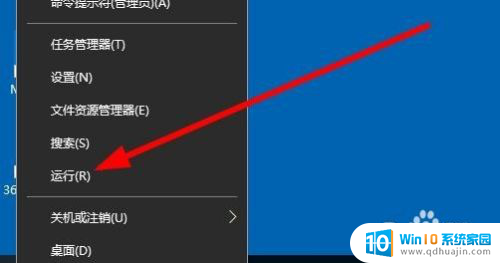
2.接下来在打开的Windows10运行窗口中,我们输入命令OptionalFeatures.exe ,然后点击确定按钮运行该命令
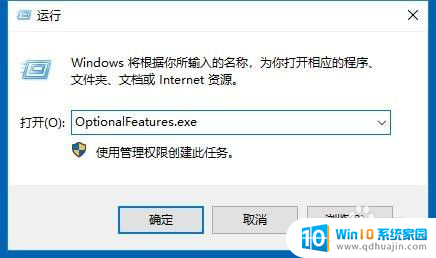
3.这时就会打开Windows功能窗口,在窗口中找到“媒体功能”设置项
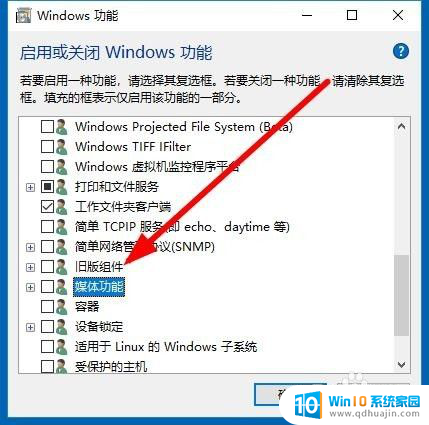
4.展开媒体功能菜单后,我们勾选“Windows Media Player”设置项前面的勾选
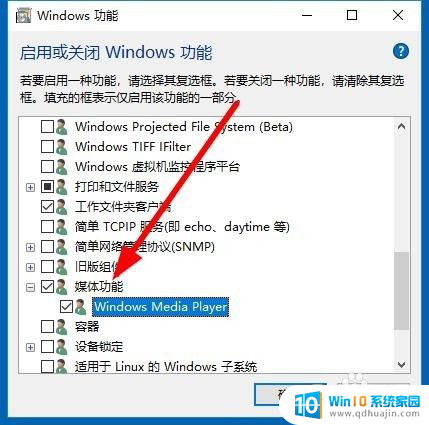
5.接下来Windows功能就会自动的搜索需要的安装文件
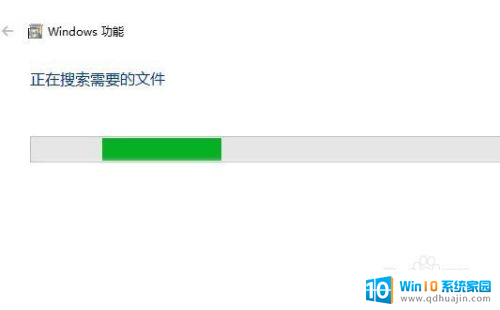
6.最后会自动的安装Windows Media Player所需要的文件,直到安装完成即可。重新启动计算机后,发现丢失的Windows Media Player又回来了。
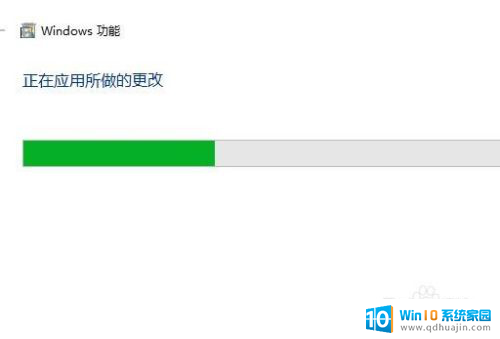
以上就是Windows Media Player卸载后如何重新安装的全部内容,如果你遇到了这种情况,你可以根据以上操作来解决问题,非常简单快速,一步到位。





